フランカー課題の効果を体験するアプリ。応答時間の変化をミリ秒単位で測定する
「C2 フランカー課題」は、フランカー課題の効果を体験するiOSアプリです。
iOS13以上のiPhone,iPadで利用できます。
「C2 フランカー課題」について
iOSアプリ「C2 フランカー課題」は、フランカー課題(エリクセンのフランカー課題、コンフリクト課題)の応答時間をミリ秒単位で記録します。
応答時間は、課題が表示されてから回答ボタンに触れる(タッチダウン)までの時間です。
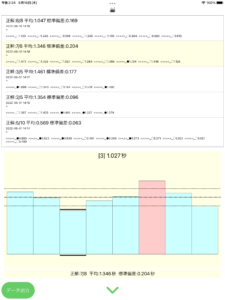
記録したデータは、CSVファイルに出力し、Excel等の表計算アプリに読み込むことができます。
オーソドックスなフランカー課題に加えて、着色の有無や、背景の明るさ、矢印の形状などを変えて効果を確認することもできます。
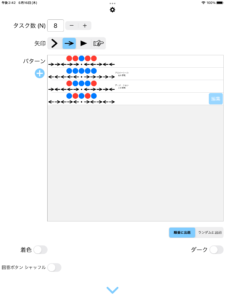
※ フランカー課題の効果は、例えば、→→→→→の中央の矢印の向きを認識する時間と、←←→←←の中央の矢印の向きを認識する時間の差として現れます。
「C2 フランカー課題」の使い方
「C2 フランカー課題」は、横向き(ランドスケープモード)にも対応していますが、ここではポートレートモードの画像だけを用いています。
スタート
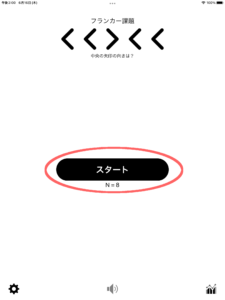
起動画面の「スタート」ボタンをタップすると、3−2−1のカウントダウンの後に、課題が表示されます。
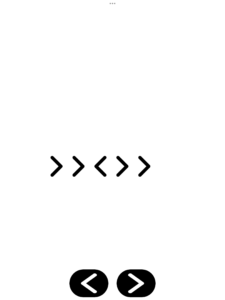
中央の矢印の向きを回答すると、次の課題が表示されます。
タスク数分の回答を行うと、正解数と平均応答時間が表示されて終了です。(終了時には、必要に応じてメモを残すことができます。)
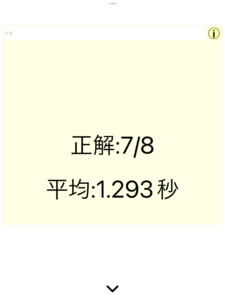
終了ビュー右上の「i」ボタンをタップすると、応答時間についての詳細な情報がグラフ表示されます。グラフをタップ(もしくはグラフ上をパン)すると対応する回数n番目の応答時間が上部に表示されます。
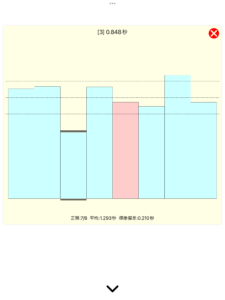
設定
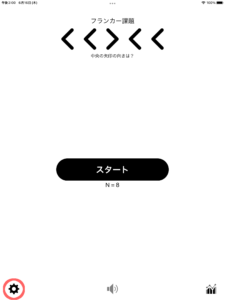
起動画面左下の設定ボタンをタップすると設定画面が表示されます。
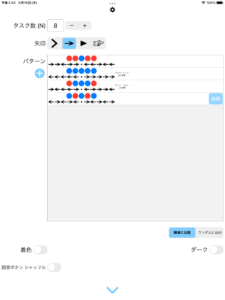
設定:タスク数(N)
タスク数(N)は、連続して出題されるフランカー課題の数です。5から30までの範囲で設定できます。
初期値は10です。
設定:矢印
矢印は、4種類の形状から選択します。
初期値は > です。
設定:パターン追加
パターンを追加するには、丸い水色の「+」ボタンをタップします。
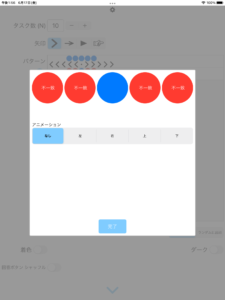
中央の丸以外の丸は、タップで「一致」と「不一致」が切り替わります。
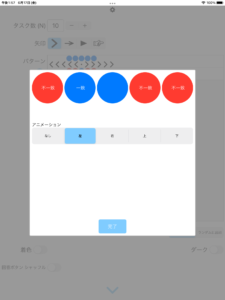
アニメーションで「なし」以外を選択すると、フランカー課題が、左右上下に移動するように設定されます。
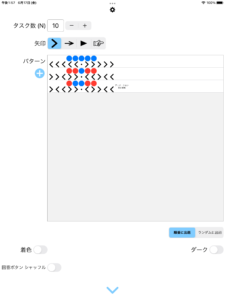
設定:パターン編集
パターンを編集するには、編集したいパターンを選択します。
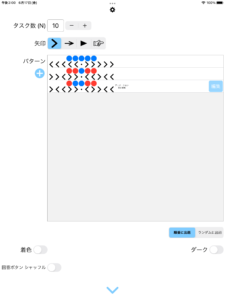
パターンを選択して現れた「編集」ボタンをタップします。
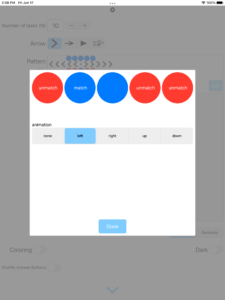
中央の丸以外の丸は、タップで「一致」と「不一致」が切り替わります。
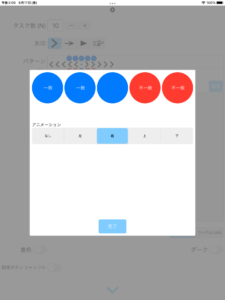
アニメーションで「なし」以外を選択すると、フランカー課題が、左右上下に移動するように設定されます。
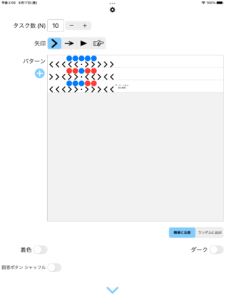
設定:パターン削除
パターンを削除するには、削除したいパターンのセル上を左方向にスワイプします。
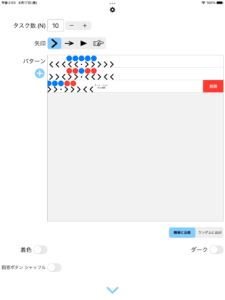
現れた「削除」ボタンをタップするとそのパターンが削除されます。
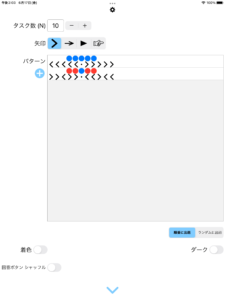
※ 最後のパターンは削除することができません。
設定:パターン出題順
パターン出現順には「順番に出題」と「ランダムに出題」があります。
順番に出題:登録されているパターンが上から順番に出題されます。(タスク数Nを超えて登録されたパターンは出現しません)
ランダムに出題:登録されているパターンからランダムに出題されます。
設定:着色
「着色」スイッチをオンすると、タスクがランダムに着色されるようになります。
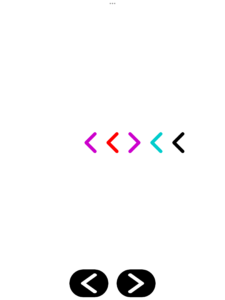
設定:ダーク(背景色)
「ダーク」スイッチをオンすると、タスクの背景が黒に反転します。
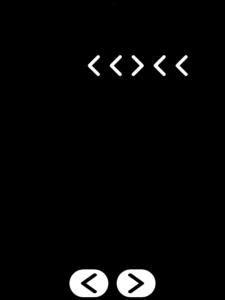
設定:回答ボタンシャッフル
「回答ボタンシャッフル」スイッチをオンすると、回答ボタンがランダムに入れ替わるようになります。
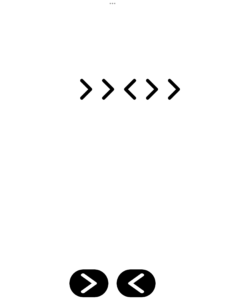
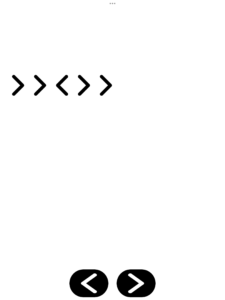
効果音のオンオフ
正解したときには正解音が、不正解のときには不正解音が鳴ります。正解音、不正解音を鳴らないようにするためには、iPadやiPhoneを消音モードにします。起動画面の下部のスピーカーボタンをタップすることでも消音できます。
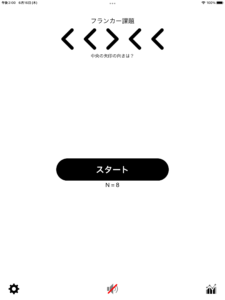
データ
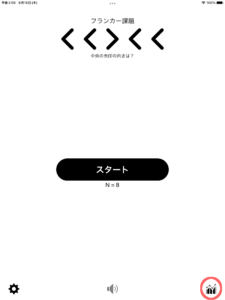
応答時間のデータを確認するには、起動画面右下のグラフボタンをタップします。
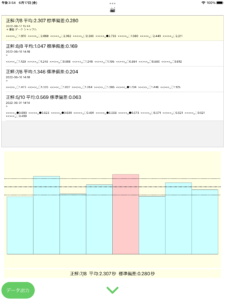
グラフをタップ(もしくはグラフ上をパン)すると対応する回数n番目の応答時間が上部に表示されます。
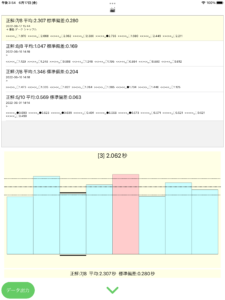
【表示内容】
1行目:正解数/タスク数(N),応答時間[秒]の平均と標準偏差
表示例:正解:7/8 平均:2.307 標準偏差:0.280
2行目:開始時刻,メモ
表示例:2022-06-17 15:44 メモメモメモ
3行目:矢印形状,オプション
表示例:→ 着色 ダーク シャッフル
※ オプションの「着色」は、課題がランダムに着色されて表示されたことを示します。
※ オプションの「ダーク」は、課題の背景が黒で表示されたことを示します。
※ オプションの「シャッフル」は、回答ボタンがランダムに入れ替わったことを示します。
4行目以降:タスク表示毎に、実際に出題されたパターン,アニメーションのタイプ(_:なし R:右移動 L:左移動,U:上移動 D:下移動),結果(◯:正解 ●:不正解),応答時間[秒]
表示例:>><>>_◯1.970 >><>>_◯2.668 <<><<_◯2.062 >><>>_◯2.380 >><>>_●2.735 >><>>_◯1.980 <<><<_◯2.449 >><>>_◯2.211
データのファイル出力
データをCSVファイルとして出力するには、データ画面左下の「データ出力」ボタンをタップします。
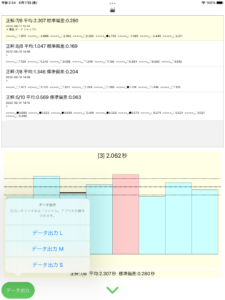
データ出力には、L、M、Sの3タイプがあります。アクションシートからL、M、Sのどれかを選択するとCSVファイルが出力されます。
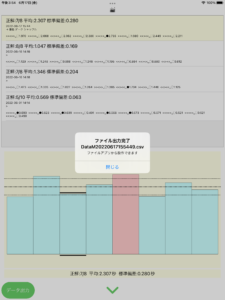
出力したCSVファイルは、「ファイル」アプリから操作できます。
以下の出力例は、「ファイル」アプリでMacに送信したCSVファイルをMac上のExcelで開いたものです。
データ出力L
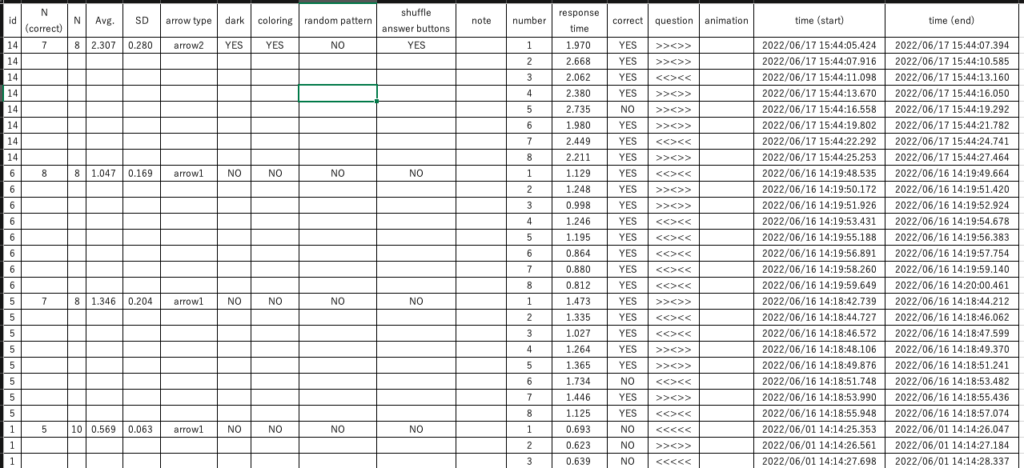
id : テストID(N回分のタスクのまとまりに付与されるID)
N(correct) : 正解数
N : タスク数
Avg. : 平均応答時間
SD : 応答時間の標準偏差
arrow type : 矢印の形状
- arrow1 >
- arrow2 →
- arrow3 ▶︎
- arrow4 指差し
dark : YES=背景黒 NO=背景白
coloring : YES=タスク表示をランダムに着色 NO=着色なし
random pattern : YES=設定されているパターンからランダムに出題 NO=設定されているパターンから登録順に出題
shuffle answer buttons : YES=回答ボタンがランダムに入れ替わる NO=回答ボタン固定
note : テスト終了時に入力したメモ(エンコーディングはUTF-8です)
number : タスク番号
response time : 応答時間
correct : YES=正解 NO=不正解
question : 実際に出題されたパターン
animation : アニメーション
- Right 右に移動
- Left 左に移動
- Up 上に移動
- Down 下に移動
time (start) : タスクが表示された時刻
time (end) : 回答ボタンに触れた時刻(タッチダウン)
データ出力M
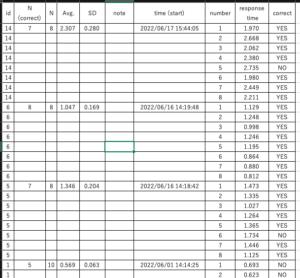
id : テストID(N回分のタスクのまとまりに付与されるID)
N(correct) : 正解数
N : タスク数
Avg. : 平均応答時間
SD : 応答時間の標準偏差
note : テスト終了時に入力したメモ(エンコーディングはUTF-8です)
time (start) : 開始時刻
number : タスク番号
response time : 応答時間
correct : YES=正解 NO=不正解
データ出力S
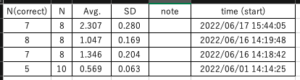
N(correct) : 正解数
N : タスク数
Avg. : 平均応答時間
SD : 応答時間の標準偏差
note : テスト終了時に入力したメモ(エンコーディングはUTF-8です)
time (start) : 開始時刻
「C2 フランカー課題」のダウンロード

アプリ紹介
C2 ストループ課題
ストループ課題アプリ
C2 サイモン課題
サイモン課題アプリ
N’バック 10
10’バックまでのnバック課題アプリ
nBack 研究 (nBack 研究 は販売を終了しました。)
「N’バック 10」をマルチユーザーで利用できるようにしたアプリ
N’バック 10 Dual
「N’バック 10」のデュアルタスク版
GP カウンター
カウント時刻を記録する汎用カウンター